Windows erlaubt das Entfernen unerwünschter Tastatursprachen aus der Taskleiste. So löschen Sie ein unerwünschtes Tastaturlayout in Windows 10 und 11.
Wenn Sie mehrere Sprachen oder Variationen derselben Sprache eingeben, können Sie einfach ein neues Tastaturlayout installieren, und Sie können loslegen. Bei Bedarf können Sie mit nur wenigen Klicks zwischen den Tastaturlayouts wechseln. Es gibt sogar eine Tastenkombination.
Was aber, wenn Sie kein bestimmtes Tastaturlayout möchten? Vielleicht haben Sie beispielsweise ein Tastaturlayout für eine Sprache hinzugefügt, die Sie lernen, aber jetzt brauchen Sie es nicht mehr. Wie Sie sich vorstellen können, können unerwünschte Tastaturlayouts das Sprachumschaltfeld überladen und das Ändern des Tastaturlayouts erschweren.
Glücklicherweise erlaubt Windows das Löschen von Tastaturlayouts und Tastatursprachen. Lassen Sie mich Ihnen in dieser schnellen und einfachen Anleitung zeigen, wie Sie ein Tastaturlayout in Windows 10 und 11 löschen.
Inhaltsverzeichnis:
So löschen Sie ein Tastaturlayout in Windows 11So löschen Sie das Tastaturlayout in Windows 10Häufig gestellte Fragen (FAQs)Fazit
So löschen Sie das Tastaturlayout in Windows 11
Sie können ein Tastaturlayout in Windows 11 auf der Seite”Sprache & Region”löschen die App „Einstellungen“.
Hier sind die Schritte zum Löschen eines Tastaturlayouts in Windows 11:
Drücken Sie die Tastenkombination „Windows-Logo-Taste + I“. Öffnen Sie die App Einstellungen. Wählen Sie die Option „Zeit & Sprache“ in der Seitenleiste der App „Einstellungen“. Klicken Sie auf „Sprache & Region“. Option.Klicken Sie auf das Symbol „Weitere Optionen“ neben dem Tastaturlayout.Drücken Sie auf die Option „Entfernen“.Klicken Sie auf die Schaltfläche „Ja“. um Ihre Aktion zu bestätigen. Damit haben Sie das Tastaturlayout gelöscht. Befolgen Sie dieselben Schritte, um andere Tastatursprachen zu löschen. Schließen Sie danach die App”Einstellungen”.
Schritte mit weiteren Details:
Tastatursprachen werden über die Einstellungen-App verwaltet. Öffnen Sie also die Windows 11-Einstellungs-App. Sie können die Tastenkombination „Windows-Logo-Taste + I“ verwenden oder im Startmenü oder im Bereich „Schnelleinstellungen“ auf das Symbol „Einstellungen“ klicken.
Sobald sich das Fenster „Einstellungen“ öffnet, klicken Sie auf „Zeit & Sprache“. Seitenleiste und gehen Sie zur Seite „Sprache & Region“. Wie der Name schon sagt, können Sie hier alle Sprachen verwalten, die Sie in Ihrem System installiert haben.
Klicken Sie nun auf das Symbol „Weitere Optionen“ (drei horizontale Punkte) neben der Sprache, die Sie löschen möchten und wählen Sie die Option „Entfernen“.
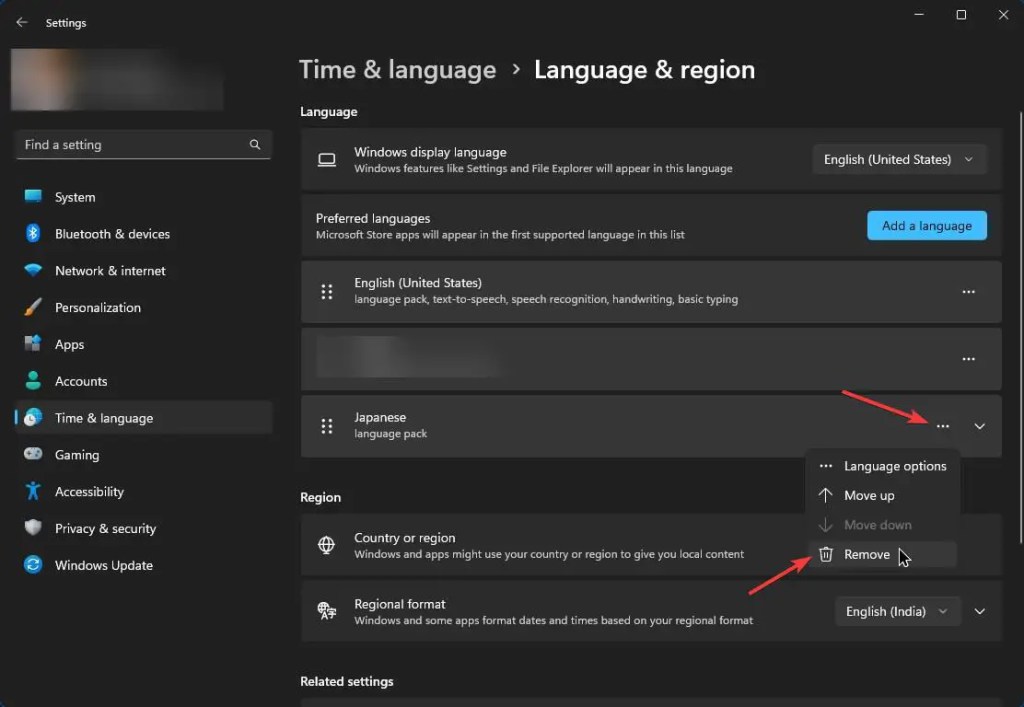
Hinweis: Sie können die Standardsprache nicht löschen. Die Standardsprache ist die Sprache ganz oben.
Wenn Sie zur Bestätigung aufgefordert werden, klicken Sie auf die Schaltfläche „Ja“. Sobald Sie dies tun, löscht Windows das Tastaturlayout aus dem System wird es im Sprachumschaltfeld sehen und kann nicht darauf umschalten oder es verwenden.
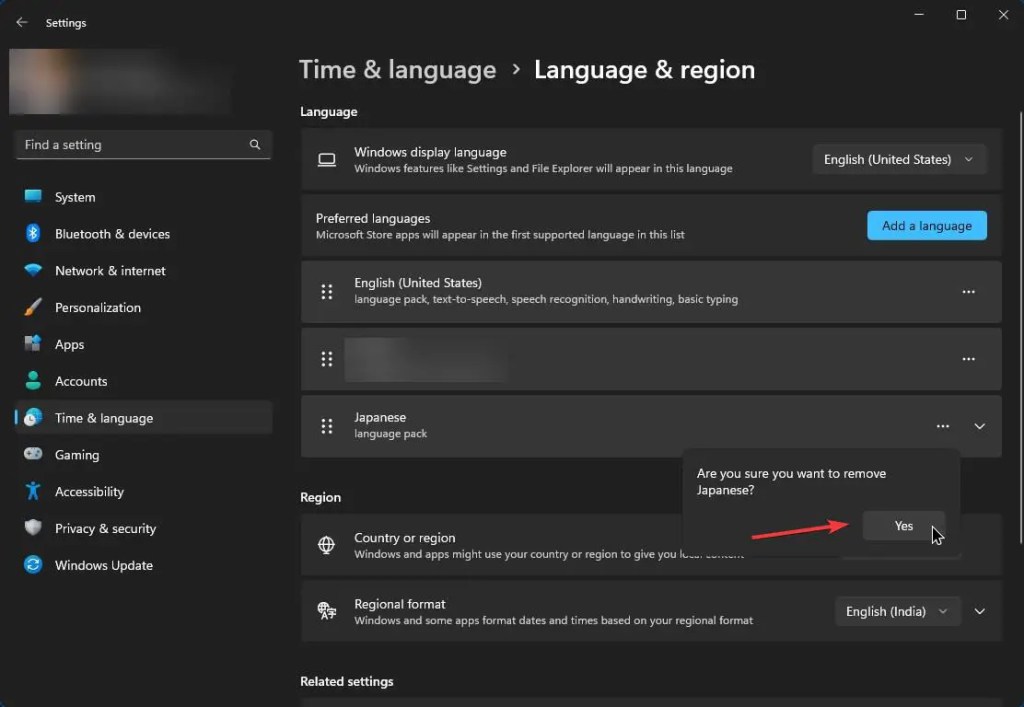
So löschen Sie das Tastaturlayout in Windows 10
Befolgen Sie die nachstehenden Schritte, um ein Tastaturlayout in Windows 10 zu löschen:
Öffnen Sie die App „Einstellungen“: Zum Öffnen In der App „Einstellungen“ können Sie die Tastenkombination „Windows-Logo-Taste + I“ verwenden oder auf das Symbol „Einstellungen“ in der Taskleiste oder im Startmenü klicken.Navigieren Sie zur Seite „Zeit & Sprache“: In der Einstellungen-App, klicken Sie auf die Option „Zeit & Sprache“. Diese Seite enthält alle Einstellungen in Bezug auf Zeit und Sprache.Gehen Sie zur Registerkarte „Sprache“: Klicken Sie auf der Seite „Zeit & Sprache“ in der Seitenleiste auf die Registerkarte „Sprache“. Diese Registerkarte enthält alle Einstellungen, die sich auf die installierten Sprachen und Tastaturlayouts beziehen.Wählen Sie die zu löschende Tastatursprache aus: Wählen Sie aus der Liste der installierten Tastatursprachen das Layout aus, das Sie löschen möchten, indem Sie darauf klicken.Klicken Sie auf die Schaltfläche „Entfernen“: Sobald Sie das Tastaturlayout ausgewählt haben, sehen Sie darunter eine Schaltfläche „Entfernen“. Klicken Sie auf die Schaltfläche „Entfernen“, um die ausgewählte Tastatursprache zu löschen.Bestätigen die Aktion: Sie werden ein Pop-up sehen, in dem Sie aufgefordert werden, die Aktion zum Löschen des Tastaturlayouts zu bestätigen. Klicken Sie zur Bestätigung auf „Ja“.Das Tastaturlayout wird gelöscht: Damit wird das ausgewählte Tastaturlayout von Ihrem Computer gelöscht.Wiederholen Sie die Schritte, um andere Tastatursprachen zu löschen: Wenn Sie andere Tastatursprachen löschen möchten, wiederholen Sie die Schritte 4 bis 7, um diese ebenfalls zu löschen.Schließen Sie die App „Einstellungen“: Wenn Sie alle unerwünschten Tastatursprachen gelöscht haben, schließen Sie die App „Einstellungen“, indem Sie auf klicken Klicken Sie auf die Schaltfläche „X“ in der oberen rechten Ecke des Fensters.Optional Computer neu starten: Um die Änderungen zu übernehmen, können Sie optional Ihren Computer neu starten. Dadurch wird sichergestellt, dass die Änderungen ordnungsgemäß angewendet werden.
Häufig gestellte Fragen (FAQs)
Hier sind einige häufig gestellte Fragen zum Löschen von Tastaturlayouts in Windows 10 und 11.
Was passiert, wenn ich ein Tastaturlayout lösche?
Wenn Sie ein Tastaturlayout löschen, wird es von Ihrem Computer entfernt und Sie können nicht mehr zu diesem Tastaturlayout wechseln oder mit diesem Tastaturlayout tippen. p>Warum kann ich das Tastaturlayout in Windows 10/11 nicht entfernen?
Wenn Sie ein Tastaturlayout nicht entfernen können, ist das Layout, das Sie löschen möchten, möglicherweise als eingestellt Standard. Legen Sie ein anderes Tastaturlayout als Standard fest und versuchen Sie es erneut.
Warum ist die Schaltfläche „Tastatursprache entfernen“ ausgegraut?
Die Schaltfläche „Tastatursprache entfernen“ ist möglicherweise ausgegraut, wenn das Tastaturlayout auf eingestellt ist das Standard-Tastaturlayout oder wenn es das einzige auf Ihrem Computer installierte Tastaturlayout ist.
Kann ich das Standard-Tastaturlayout in Windows löschen?
Nein, Sie können das Standard-Tastaturlayout nicht löschen, da es wird vom Betriebssystem benötigt, um ordnungsgemäß zu funktionieren.
Kann ich mehrere Tastaturlayouts in Windows 10/11 Home Edition installieren?
Ja, Sie können mehrere Tastaturlayouts in Windows 10 installieren/11 Heimausgabe. Wenn Sie jedoch Windows 10/11 Home Single Language Edition verwenden, können Sie keine neuen Tastaturlayouts oder Sprachen hinzufügen.
Löschen des Tastaturlayouts in Windows – Fazit
Entfernen eines Tastaturlayouts in Windows 10 und 11 ist ziemlich einfach. Indem Sie die Schritte in dieser Windows-Anleitung befolgen, können Sie das Sprachumschaltfeld bereinigen und es einfacher machen, zwischen den tatsächlich verwendeten Tastaturlayouts zu wechseln. Wenn beim Löschen von Tastaturlayouts Probleme auftreten, finden Sie im Abschnitt „Häufig gestellte Fragen“ mögliche Lösungen.
—
Das ist alles. So einfach ist es, Tastaturlayouts in Windows 10 und 11 zu löschen.
Ich hoffe, diese einfache und einfache Windows-Anleitung hat Ihnen geholfen.
Wenn Sie nicht weiterkommen oder Hilfe benötigen, Senden Sie eine E-Mail und ich werde versuchen, so viel wie möglich zu helfen.